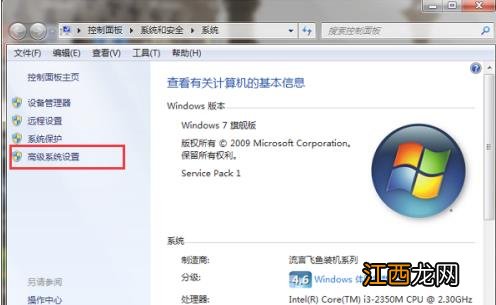
文章插图
2、进去系统属性高级界面之后 , 点击性能下方的设置 , 如下图所示:
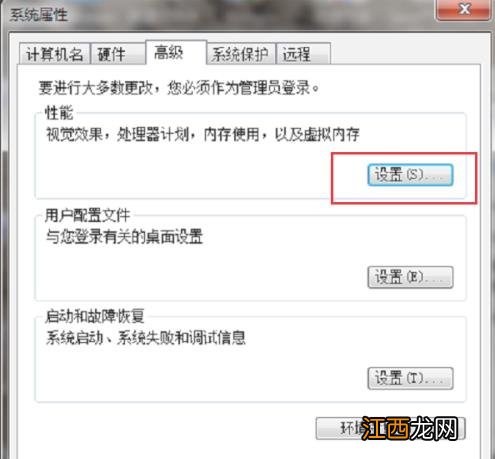
文章插图
3、进去性能选项之后 , 点击高级 , 如下图所示:
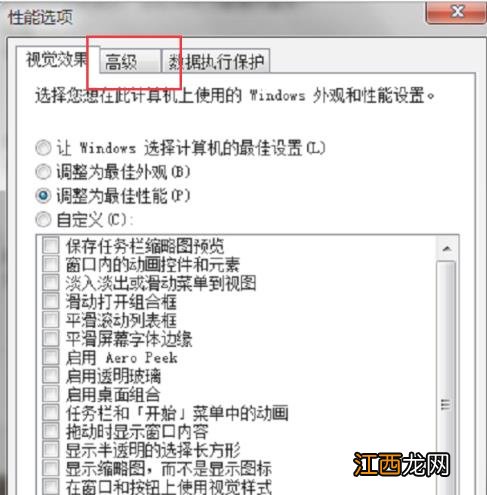
文章插图
4、进去性能选项高级界面之后 , 点击虚拟内存下方的更改 , 如下图所示:
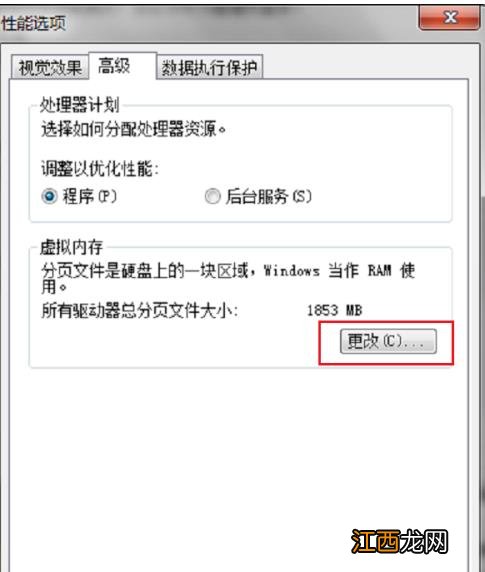
文章插图
5、进去虚拟内存设置界面之后 , 选择自定义大小 , 虚拟内存设置大小一般为运行内存的1.5倍最好 , 初始大小和最大值都为1.5倍 , 这里电脑运行内存是2GB , 虚拟内存就设置为3072MB , 1GB=1024MB , 如下图所示:
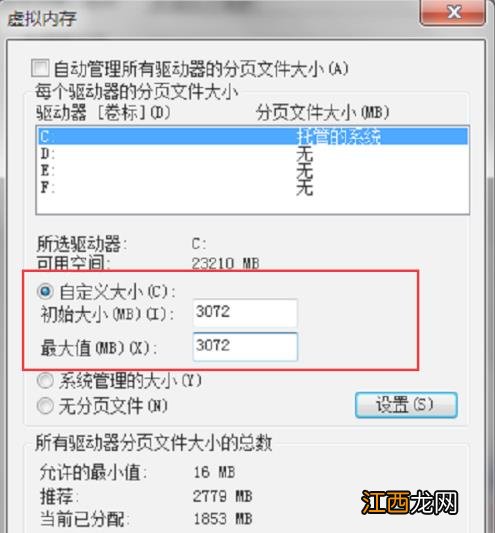
文章插图
6、如果不知道电脑的运行内存 , 可以在计算机属性中查看运行内存大小 , 在控制面板中的系统与安全 , 点击系统 , 如下图所示:
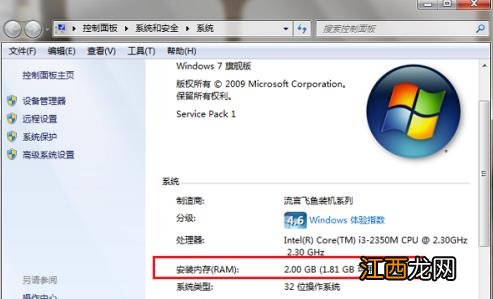
文章插图
【win7虚拟内存设置教程】 那么以上就是win7虚拟内存怎么设置最好的全部内容啦 , 希望以上内容对您有所帮助!
相关经验推荐
- Win7系统使计算机更流畅的调整教程
- 32位win7升级旗舰版激活密钥教程
- win7共享文件夹设置方法
- win7系统设置代理服务器的方法
- Win7电脑宽带连接怎么设置
- Win7系统硬盘分区格式的查看教程
- 显示后缀名怎么设置 win7
- 高德地图占内存太大怎么办
- Win7系统搜索时自动中的解决办法
- win7升级win10失败蓝屏怎么办
















